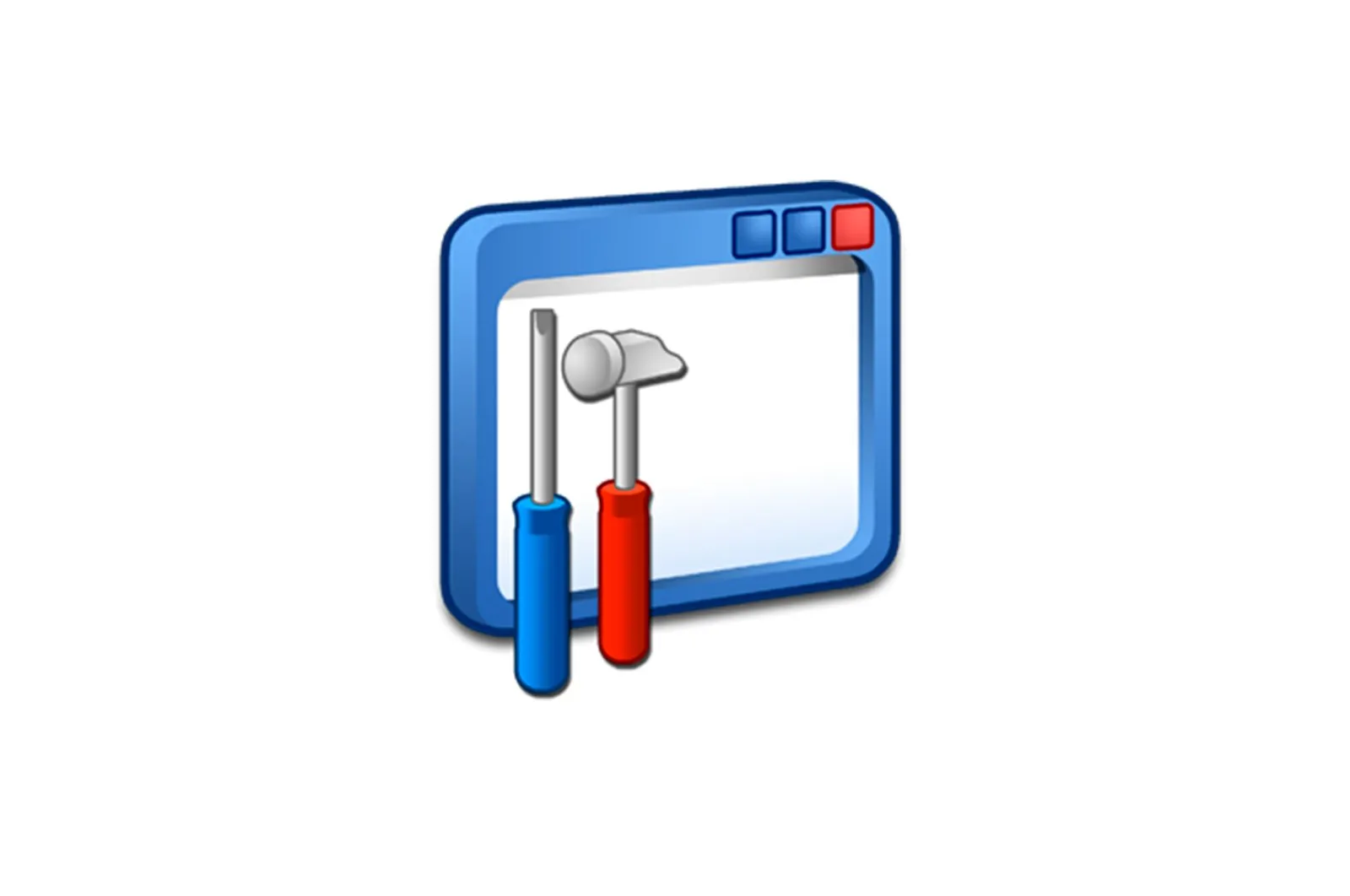
PDF faylini qanday tahrirlash kerak haqida malumot
PDF formatining juda mashhurligi tufayli dastur ishlab chiquvchilari u bilan ishlashga qodir bo’lgan va foydalanuvchiga fayl bilan turli xil manipulyatsiyalarni amalga oshirishga imkon beradigan ko’plab muharrirlarni yaratadilar. Ushbu maqolada biz sizga PDF hujjatlarini qanday va qanday dasturiy ta’minot bilan tahrirlashingiz mumkinligini aytamiz. Qani boshladik!
PDF-faylni tahrirlash
Bugungi kunda Internetda PDF muharriri dasturlari juda ko’p. Ularning barchasi litsenziyaning turi, funktsionalligi, interfeysi, optimallashtirish darajasi va boshqalar bilan farq qiladi. Ushbu maqolada biz PDF hujjatlari bilan ishlashga mo’ljallangan ikkita dasturning xususiyatlari va imkoniyatlari haqida gaplashamiz.
1-usul: PDFElement 6
PDFElement 6 PDF hujjatlarini va boshqa ko’p narsalarni tahrirlash imkonini beruvchi ko’plab xususiyatlarni o’z ichiga oladi. Siz dasturning bepul versiyasidan foydalanishingiz mumkin, lekin uning ba’zi yuqori ixtisoslashgan vositalari bloklangan yoki PDFElement 6 da suv belgilariga ega bo’lishiga olib keladi. Versiya to’lov bu kamchiliklarga ega emas.
PDFElement-ning so’nggi versiyasini bepul yuklab oling
- PDFElement 6. yordamida tahrir qilmoqchi bo’lgan PDF faylini oching. Buning uchun biz plitkani bosamiz «Faylni tahrirlash»..
- Standart tizimda «Tadqiqotchi». kerakli PDF hujjatini tanlang va tugmani bosing «Ochilgan».
- Hujjatlarni tahrirlash vositalari yuqori panelda ikkita bo’limda keltirilgan. Birinchisi «Boshlanishi «tugmachani bosishingiz kerak bo’ladi «Tahrirlash»oynaning o’ng qismida tanlangan matnni tahrirlash vositalari bilan panel paydo bo’lishi uchun. Sizda matnni tahrirlashning standart vositalari to’plami bo’ladi:
- Maktubning turini va hajmini o’zgartirish imkoniyati;
- Matn rangini o’zgartirish uchun vosita, uni qalin, kursiv qilish uchun tugmalar, tagiga chizish qo’shish va / yoki tanlangan matnni chiqarib tashlash. Ustiga yozish yoki uning ostiga chizish imkoniyati mavjud;
- Butun sahifada qo’llanilishi mumkin bo’lgan variantlar: varaqning o’rtasiga va qirralariga tekislash, so’zlar orasidagi bo’shliq uzunligi.
- Asboblar bilan boshqa yorliq — «Tahrirlash» — foydalanuvchiga quyidagi amallarni bajarishga imkon beradi:
- «Matn qo’shish» — Ochiq PDF-ga matn qo’shish;
- «Rasm qo’shish». — hujjatga rasm qo’shish uchun;
- «Havola». — matnni veb-resursga havola qilish;
- «OCR» — hujjatning fotosuratidan matnli ma’lumot va rasmlarni PDF formatida o’qiy oladigan va A4 raqamli varaqda allaqachon tan olingan ma’lumotlarni o’z ichiga olgan yangi sahifani yaratadigan optik belgilarni aniqlash funktsiyasi;
- «Madaniyat». — hujjat sahifalarini kesish vositasi;
- «Suv belgisi». — Sahifaga moybo’yoqli belgi qo’shish;
- «Fon». — Pdf hujjatidagi varaq rangini o’zgartirish;
- «Sarlavha va altbilgi» — mos ravishda sarlavha va altbilgi qo’shing.
- Sahifani o’zi ochilgan hujjatda o’zgartirish uchun undagi tarkib o’rniga (bu varaq parametrlarining o’zgarishi tufayli ta’sir qilishi mumkin) o’rniga alohida yorliq ajratilgan «Sahifa». Unga borganingizda, quyidagi vositalarni topasiz:
- «Sahifalar qutilari» — sahifani qirqish bilan bir xil;
- «Xulosa». — hujjatning bir nechta yoki bitta sahifasini kesib olishga imkon beradi;
- «Kiritmoq». — faylga kerakli sonli sahifalarni kiritish imkoniyatini taklif qiladi;
- «Bo’lmoq» — bir nechta sahifali PDF-fayllarni har bir bittadan bir nechta fayllarga bo’lish;
- «O’zgartirish» — arxiv sahifalarini kerakli sahifalar bilan almashtirish;
- «Sahifa teglari». — varaqlarning raqamlanishini belgilaydi;
- «Aylantirish va o’chirish tugmalari» — sahifani belgilangan yo’nalishda aylantiring va o’chiring.
- Faylni yuqori chap burchakdagi disket belgisini bosish orqali saqlash mumkin. Asl nusxasi bo’lgan joyda saqlanadi.
PDFElement 6-da deyarli to’liq Microsoft Word-dan ko’chirilgan chiroyli plitka interfeysi mavjud. Faqatgina salbiy tomoni — rus tilini qo’llab-quvvatlamaslik.
2-usul: PDF-XChange muharriri
PDF-XChange muharriri avvalgi dasturga qaraganda biroz oddiyroq tahrirlash xususiyatlarini taklif etadi, ammo oddiy foydalanuvchi kundalik vazifalarni bajarishi uchun etarli emas. Bunga yoqimli interfeys va bepul versiyaning mavjudligi yordam beradi.
PDF-XChange Editor-ning so’nggi versiyasini bepul yuklab oling
- PDF-Xchange Editor-da tahrirlash uchun hujjatni oching. Matnni bosing va yorliqqa o’ting «Format».. Quyidagi matn ishlash vositalari mavjud:
- «To’ldirish rangi» и «Qon tomir rangi» — mos ravishda matn rangini va belgilar atrofidagi chegarani tanlang;
- «Kenglik»., «Shaffoflik», «Qon tomir shaffofligi» — oldingi ikkita parametrning kengligi va shaffofligini sozlash;
- panel «Matn formati» — mavjud shriftlar ro’yxati, ularning hajmi, matnni qalin yoki kursiv qilib yozish qobiliyati, matnni tekislashning standart usullari va belgilar ostiga yoki satridan yuqoriga siljitish vositasi.
- Butun sahifani boshqarish uchun yorliq «Tashkil etish», bu erda siz quyidagi variantlarni topasiz:
- Sahifalarni qo’shish va o’chirish — bu belgining pastki o’ng burchagida plyus belgisi (varaq qo’shish) va minus belgisi (o’chirish) varag’iga o’xshash ikkita tugma.
- «Sahifalarni ko’chirish», «Sahifalarni birlashtirish», «Bo’lmoq» — Sahifalarni ko’chirish, ulash va ajratish;
- Buriling, Madaniyat, O’lchamini o’zgartirish — varaqni aylantirish, kesish va o’lchamlarini o’zgartirish;
- «Suv belgilari»., {«pastki» — Sahifaga suv belgilarini qo’shish va rangini o’zgartirish;
- «Sarlavha va altbilgi», «Bates raqamlash», «Raqamlar sahifalari» — Sarlavha va altbilgi, Bates raqamlash va oddiy sahifalarni raqamlash.
- PDF-faylni saqlash uchun yuqori chap burchakdagi disket belgisini bosing.
Xulosa:
Ushbu maqola ikkita PDF hujjat tahrirlovchisining, PDFElement 6 va PDF-Xchange Editorning ishlashini o’rganadi. Birinchisi bilan taqqoslaganda, ikkinchisi kamroq funksionallikka ega, lekin o’ziga xos va «jiddiy» interfeysga ega. Ikkala dastur ham rus tiliga tarjima qilinmagan, lekin asboblar piktogrammalarining aksariyati nima qilayotganlarini intuitiv ravishda tushunishga imkon beradi.
Biz sizning muammoingizda sizga yordam bera olganimizdan xursandmiz.
Bizning mutaxassislarimiz imkon qadar tezroq javob berishga harakat qilishadi.
Ushbu maqola sizga yordam berdimi?
Texnologiyalar, Windows echimlari
PDF faylini qanday tahrirlash kerak